
时间:2021-06-24 18:38:59 来源:www.win10xitong.com 作者:win10
任何电脑系统都会有瑕疵,win10系统也不例外。今天有用户遇到了win10的问题,要是你的电脑技术没有达到一定的水平,可能就不能解决这个win10的情况。如果你也被win10的问题所困扰,我们其实只需要这样操作:1.我们在Windows10桌面,右键点击左下角的Win徽标,在弹出菜单中点击“设置”菜单项。2.这时就会打开Windows10的设置窗口,在窗口中点击“个性化”图标就搞定了。怎么样,是不是感觉很容易?如果你还不是很明白,那接下来就由小编再次说说win10的具体介绍。
解决方法:
1.在Windows10桌面上,右键单击左下角的Win logo,在弹出菜单中单击“设置”菜单项。
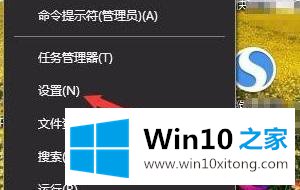
2.此时,窗口10设置窗口将打开,并单击窗口中的“个性化”图标。

3.在打开的个性化窗口中,单击左侧边栏中的菜单项“颜色”。

4.在右窗口中找到窗口颜色设置框,选择您喜欢的颜色。

5.然后找到下面“开始菜单、任务栏、操作中心”的设置。

6.我们选中它前面的复选框,并在下面的“选择默认应用模式”中选择亮选项。

7.此时,我们可以看到我们的Windows10任务栏已经自动更改为上面设置的颜色。

这些是修改win10系统任务栏颜色的步骤。如果想把任务栏的颜色改成自己喜欢的颜色,可以按照上面的方法修改。
win10的具体介绍在上面的文章中已经由小编很清楚的讲解了,欢迎大家给小编进行留言。